Hoe abonnees op Instagram te verwijderen
Schrijver:
Randy Alexander
Datum Van Creatie:
24 April 2021
Updatedatum:
1 Juli- 2024

Inhoud
In dit artikel: Abonnees blokkerenPut private accountReferenties
Als je een vasthoudend familielid of een binnenvallende vriend hebt die je lastigvalt op Instagram, zul je blij zijn te horen dat je hun account kunt verwijderen! Als het niet mogelijk is om abonnees in de klassieke zin van het woord te "verwijderen", kunt u ze blokkeren en voorkomen dat ze toegang krijgen tot uw profiel. U kunt er ook voor kiezen om uw account privé te maken, om te voorkomen dat ongewenste abonnees worden verzameld.
stadia
Deel 1 Blokkeer abonnees
-
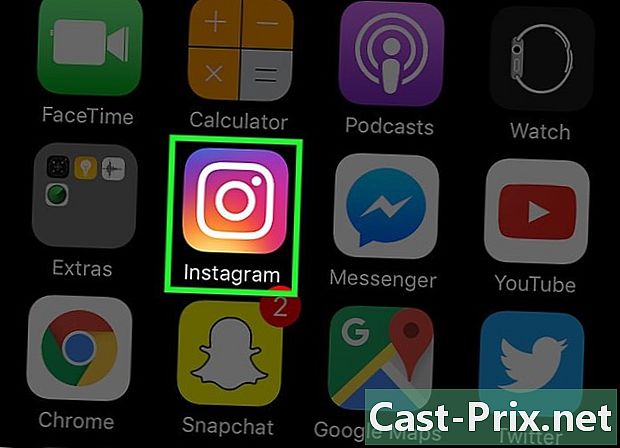
Start de Instagram-app. Als u een computer gebruikt, gaat u naar de Instagram-website.- Als u nog niet bent ingelogd, moet u uw gebruikersnaam en wachtwoord invoeren.
-

Toegang tot uw profiel. Klik hiervoor op het pictogram van de kleine man. Als u een telefoon gebruikt, bevindt deze zich rechts onderaan het scherm.- Als u een computer gebruikt, vindt u dit pictogram rechtsboven in het scherm.
-
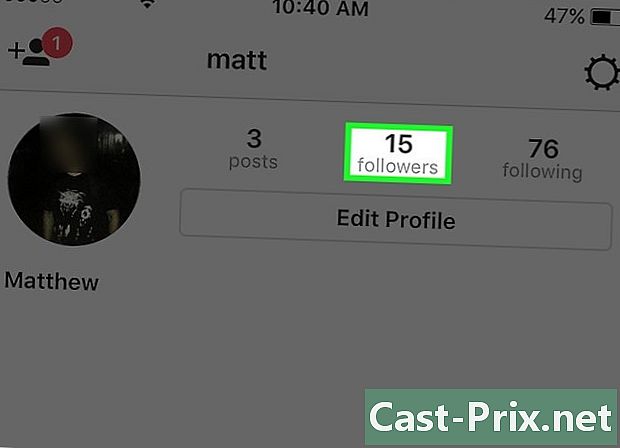
Klik op de optie Abonnees. Je vindt het rechts van je profielfoto. -

Bekijk uw lijst met abonnees. Als u een gebruiker niet kunt dwingen zich af te melden voor uw profiel, kunt u de gebruiker blokkeren om zich te abonneren op of toegang te krijgen tot uw account. -
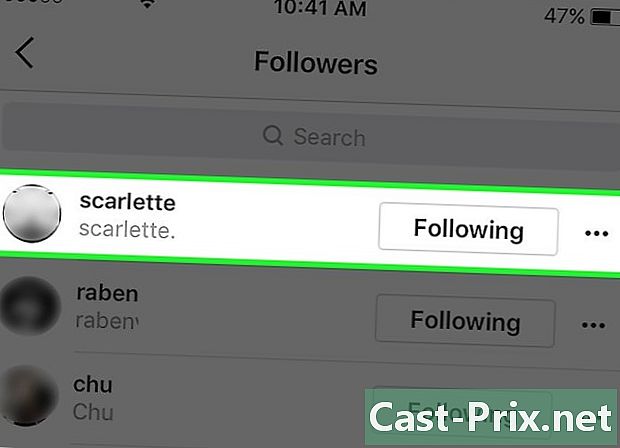
Klik op het product dat u wilt verwijderen. U wordt doorgestuurd naar zijn profiel en kunt dit blokkeren. -
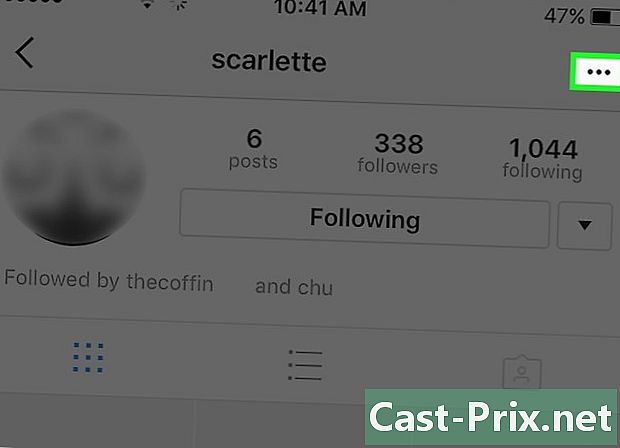
Klik op het menu met drie kleine puntjes. Je vindt ze rechtsboven in je scherm (en rechts van de gebruikersnaam op een computer).- Op Android is dit menu verticaal en niet horizontaal.
-
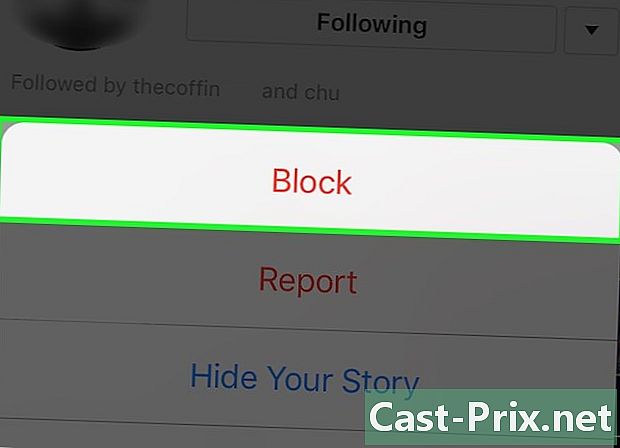
Klik op de optie "blokkeren". Op de website zal de optie "deze gebruiker blokkeren" zijn. Nadat je op deze optie hebt geklikt, zal Instagram je vragen om je keuze te bevestigen. -
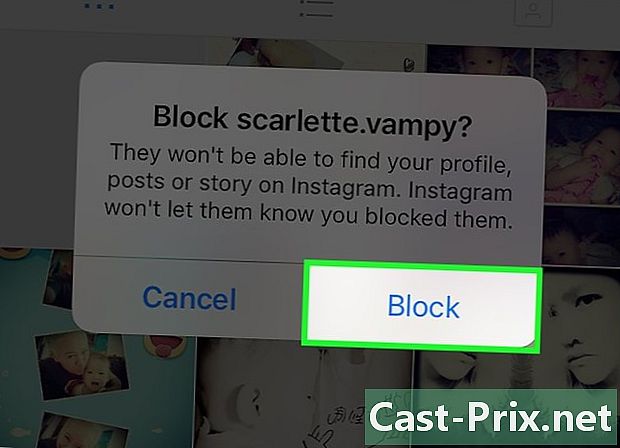
Klik op "Ja, ik weet het zeker". De geselecteerde gebruiker wordt geblokkeerd en kan je berichten niet zien!- Geblokkeerde gebruikers kunnen nog steeds uw opmerkingen over de foto's van andere gebruikers zien en kunnen nog steeds naar uw account zoeken. Desondanks zal hij er geen toegang meer toe hebben.
- U kunt op elk gewenst moment toegang krijgen tot de lijst met gebruikers die u hebt geblokkeerd door naar uw instellingen te gaan en op "geblokkeerde gebruikers" te klikken.
-
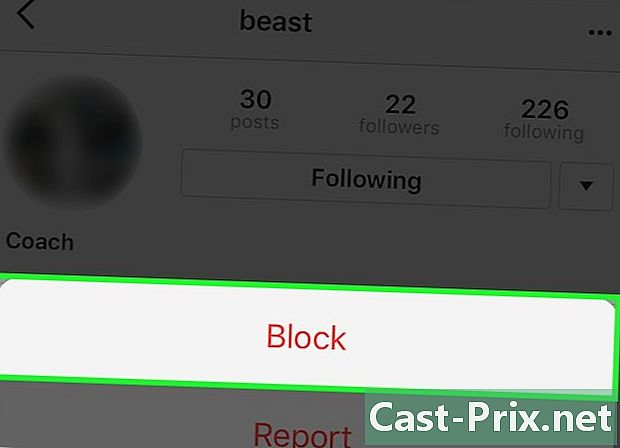
Herhaal dit proces voor alle gebruikers die u wilt blokkeren. Als je in de toekomst ongewenste abonnees wilt voorkomen, kun je je account privé houden. Hiermee kunt u de abonnementsaanvragen van gebruikers bevestigen voordat ze toegang kunnen krijgen tot uw account.
Deel 2 Uw account privé houden
-
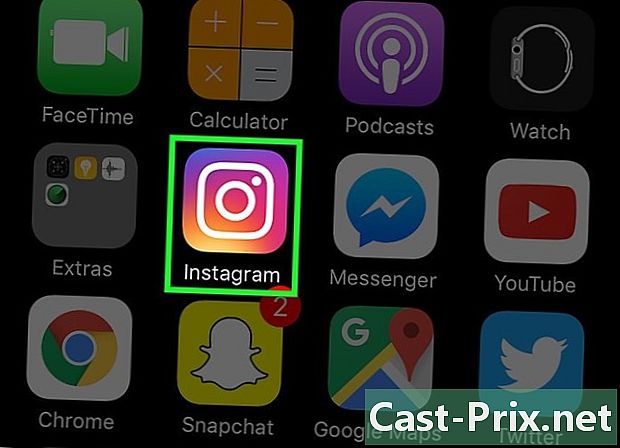
Open de Instagram-app op uw smartphone. Door uw account privé te zetten, moet u gebruikers die zich op uw profiel willen abonneren, een abonnementsverzoek sturen. Dit geeft je meer controle over de gebruikers die toegang hebben tot je Instagram.- Door uw account privé te zetten, beperkt u ook de toegang van gebruikers tot uw opmerkingen en uw opmerkingen "jaime", behalve de opmerkingen en vermeldingen "jaime" op openbare publicaties (uw naam verschijnt naast de vermelding "jaime", maar de toegang tot uw account zal nog steeds worden beschermd.
- U kunt de privacy-instellingen van uw account niet vanaf een computer wijzigen.
-

Open uw profiel als dit nog niet is gebeurd. Klik hiervoor op het pictogram in de vorm van een kleine jongen, rechts onderaan het telefoonscherm.- U kunt dit ook doen vanaf een tablet.
-
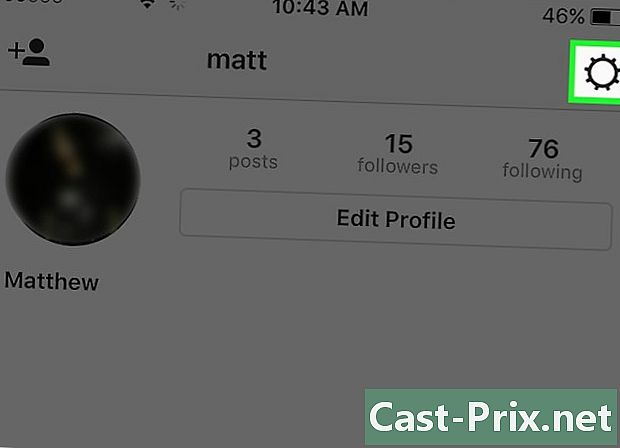
Toegang tot uw accountinstellingen Klik hiervoor op het kleine wielpictogram (iOS) of op de drie kleine puntjes (Android) rechtsboven in het scherm. -
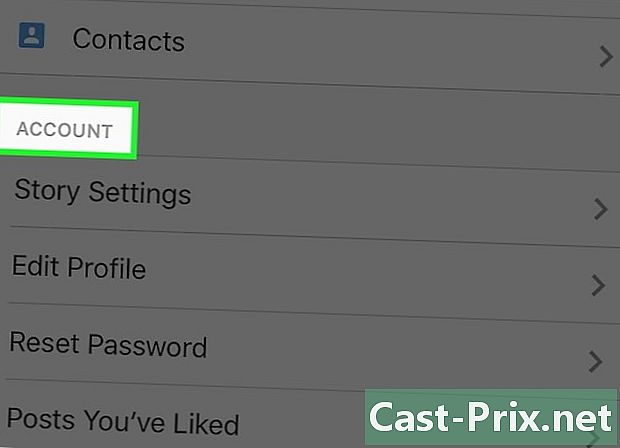
Ga naar het accountgedeelte. U vindt een hele reeks donglets over uw accountopties. Onderaan de lijst vindt u de optie "privéaccount". -
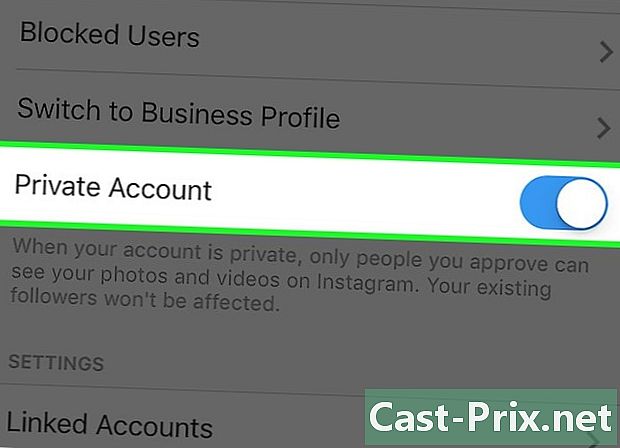
Zet de schakelaar naast "privé-account" op één. Het zou van grijs naar blauw moeten gaan, wat je zal vertellen dat je account nu privé is!- Als u deze instelling wilt uitschakelen, zet u de schakelaar gewoon weer aan af en klik op OK in het pop-upvenster.
- Merk op dat uw huidige abonnees niet worden beïnvloed door deze wijziging van instellingen. Als u een of meer van uw abonnees wilt blokkeren, moet u dit handmatig doen.

